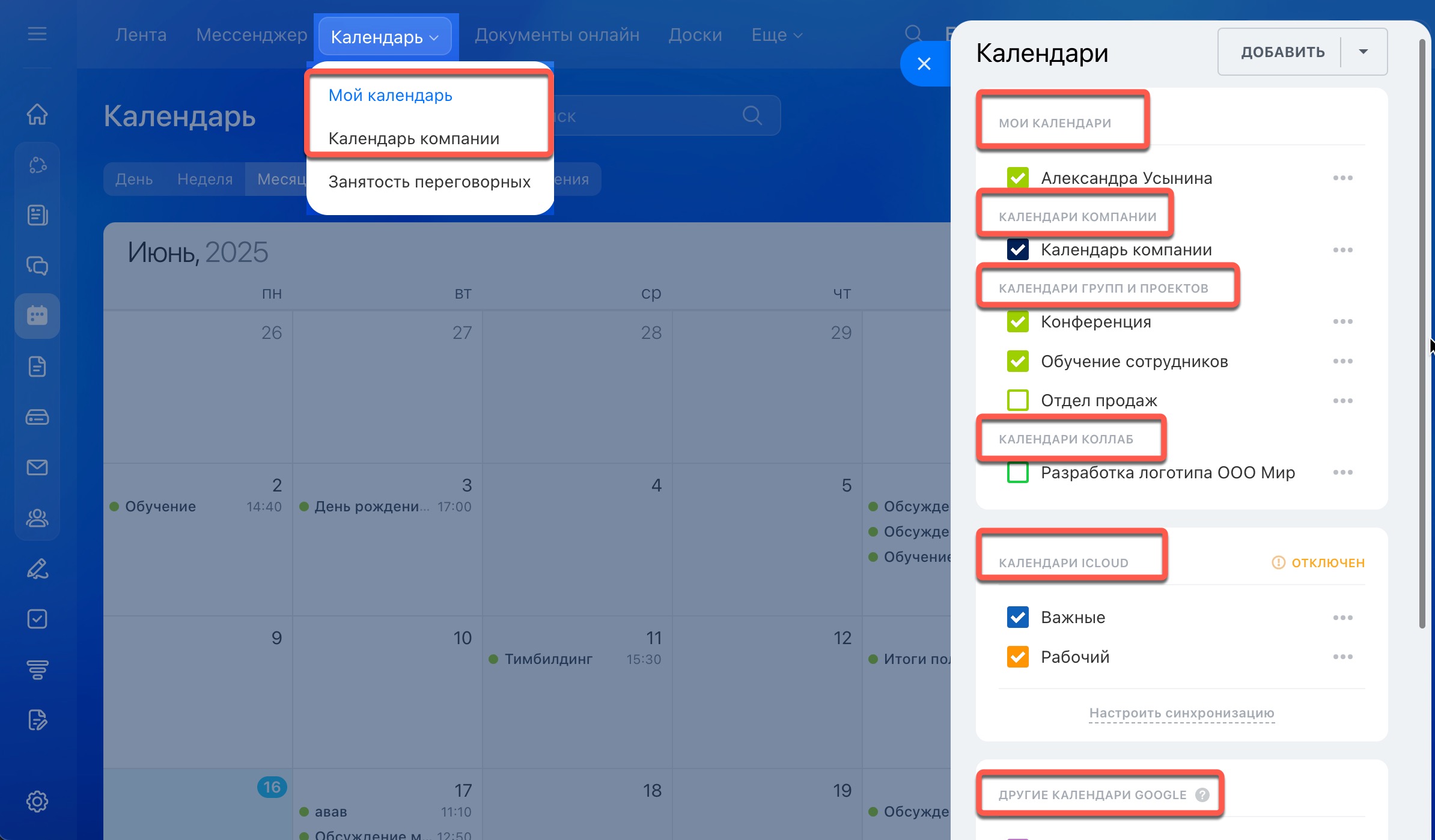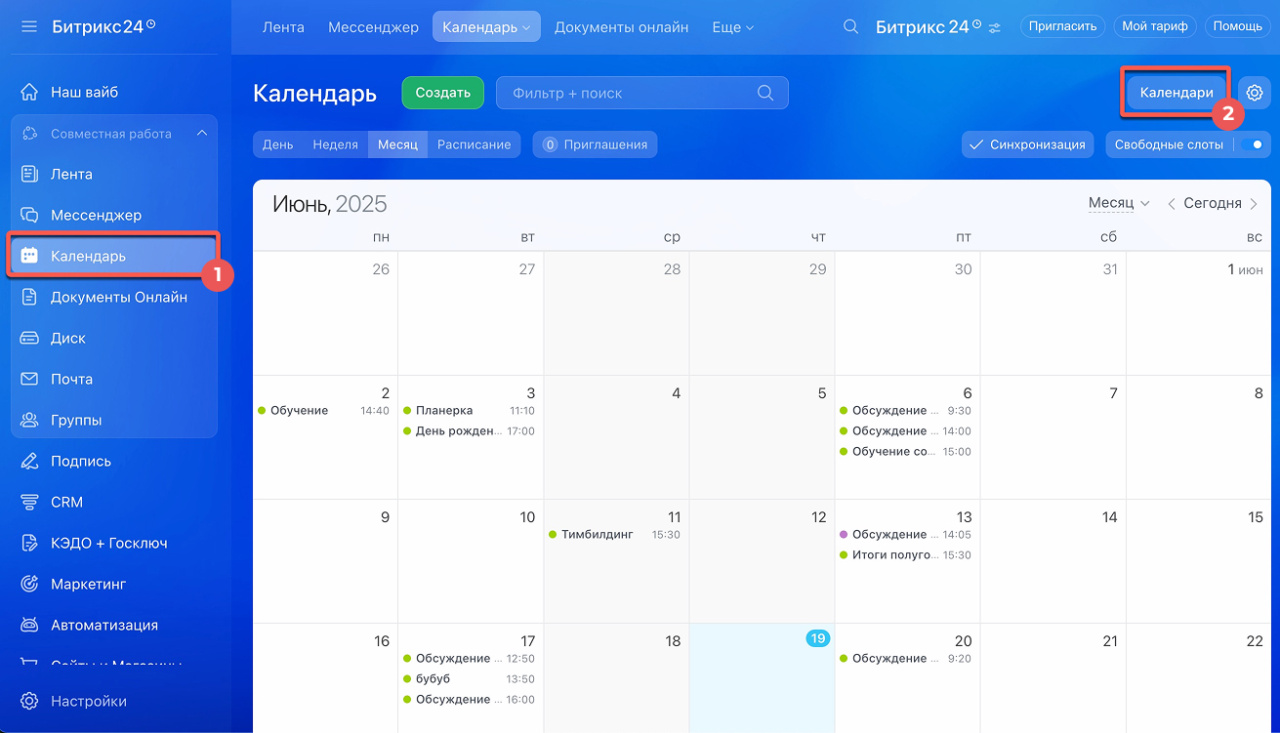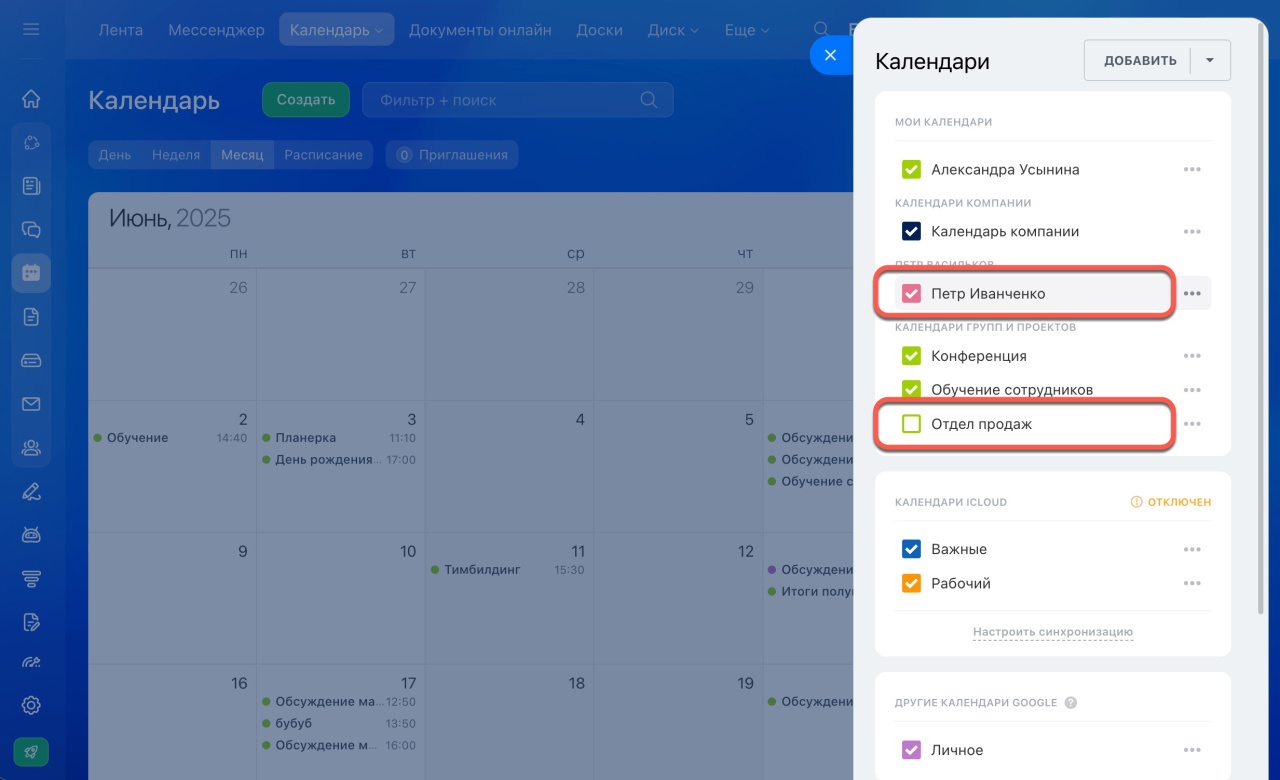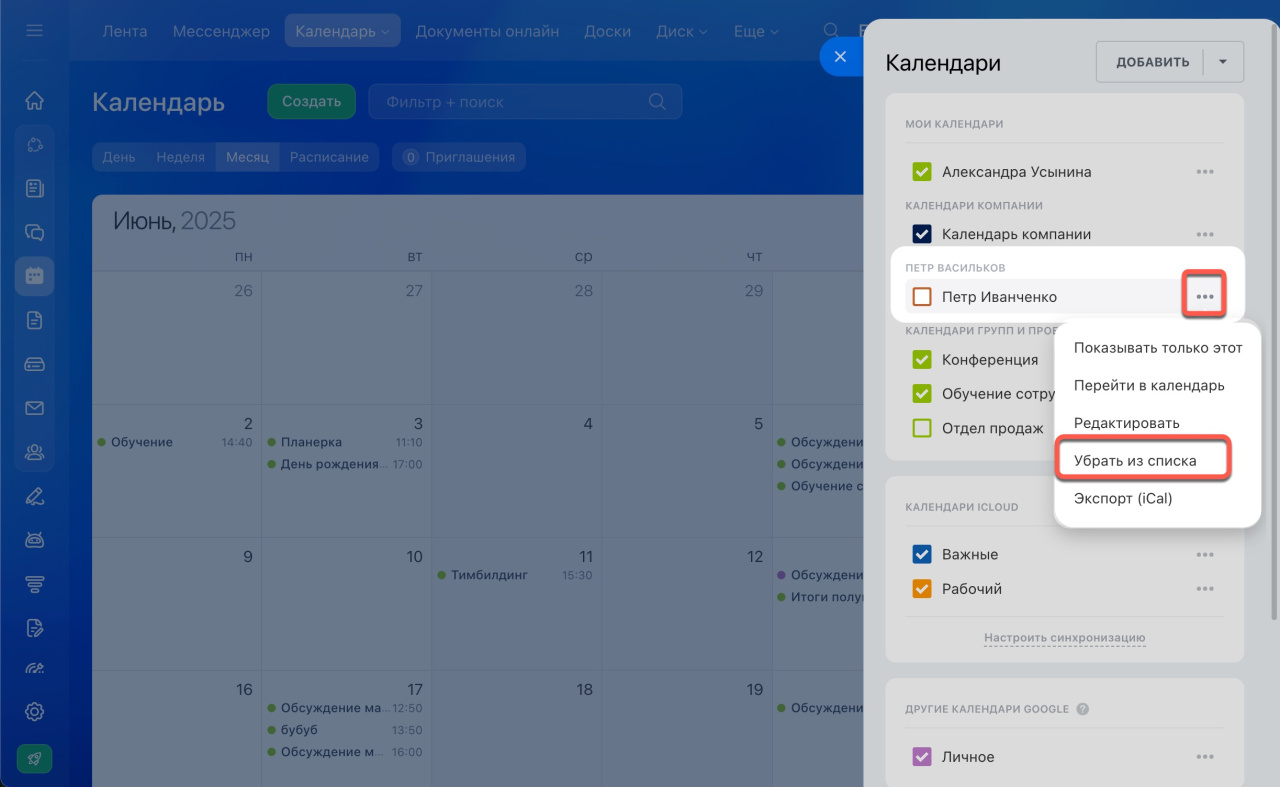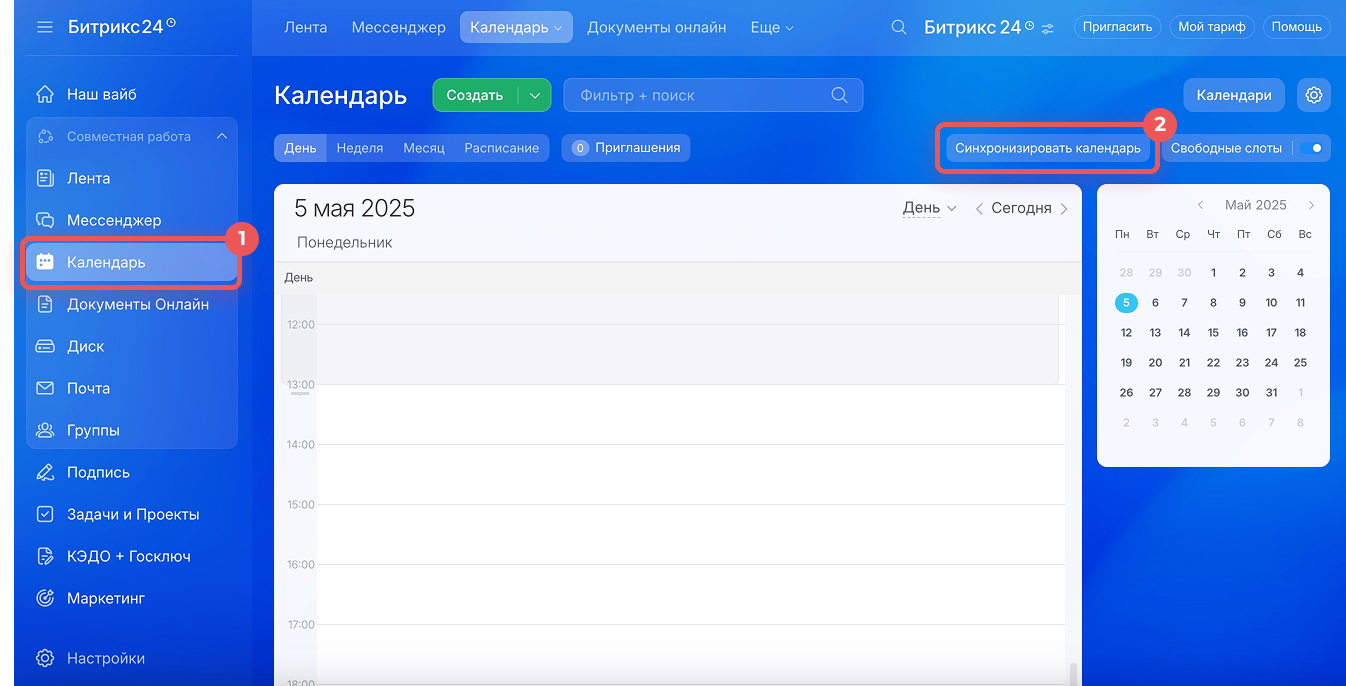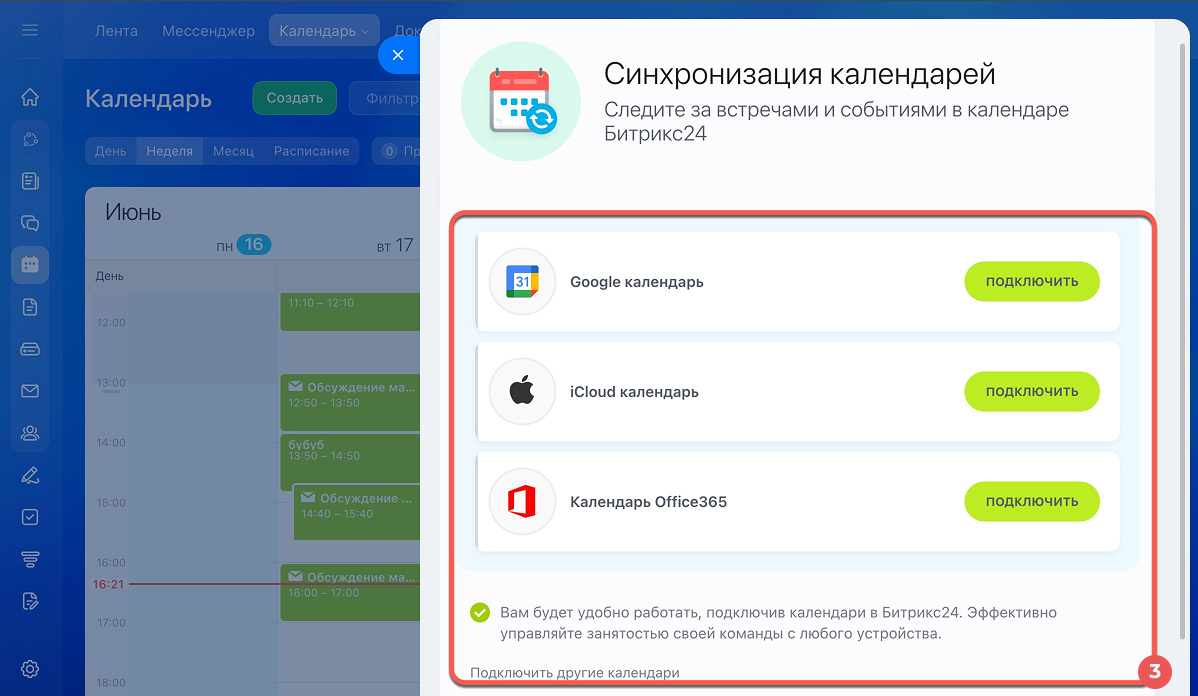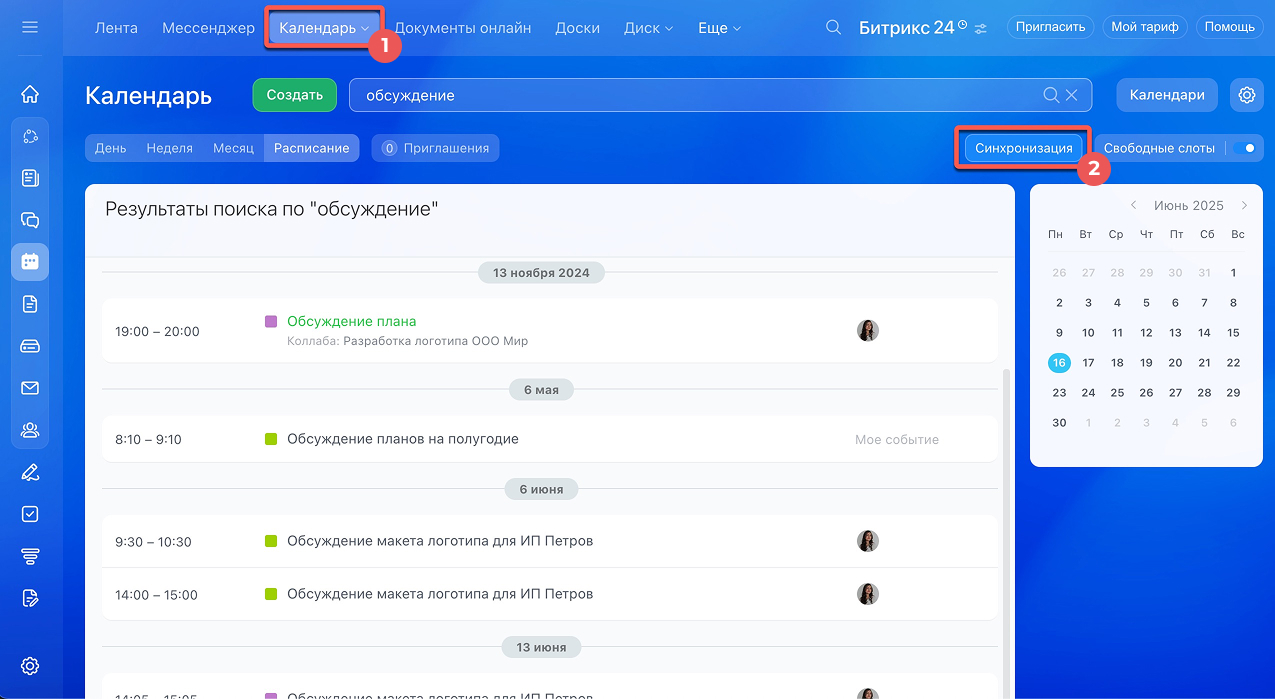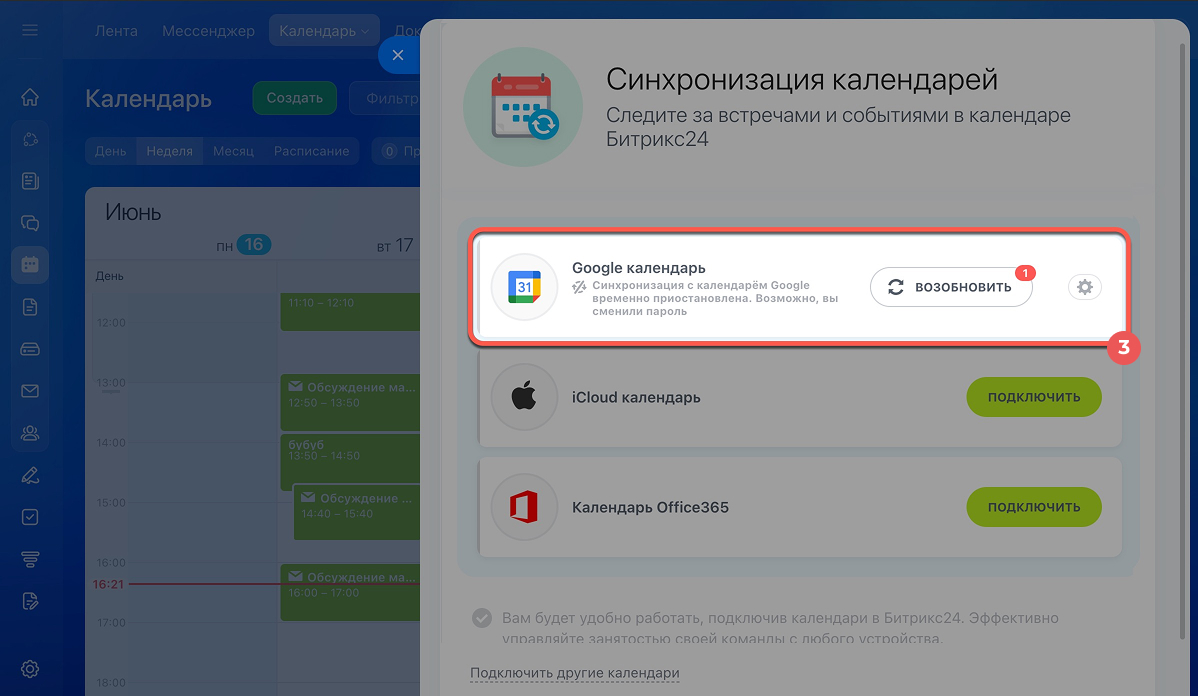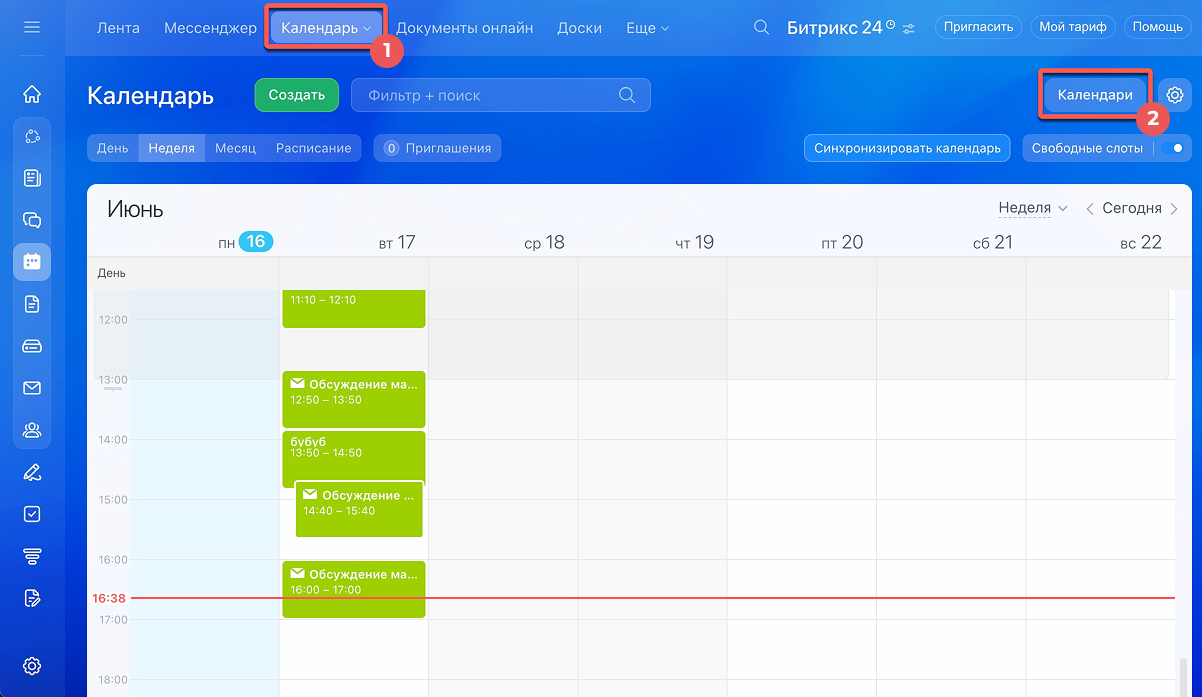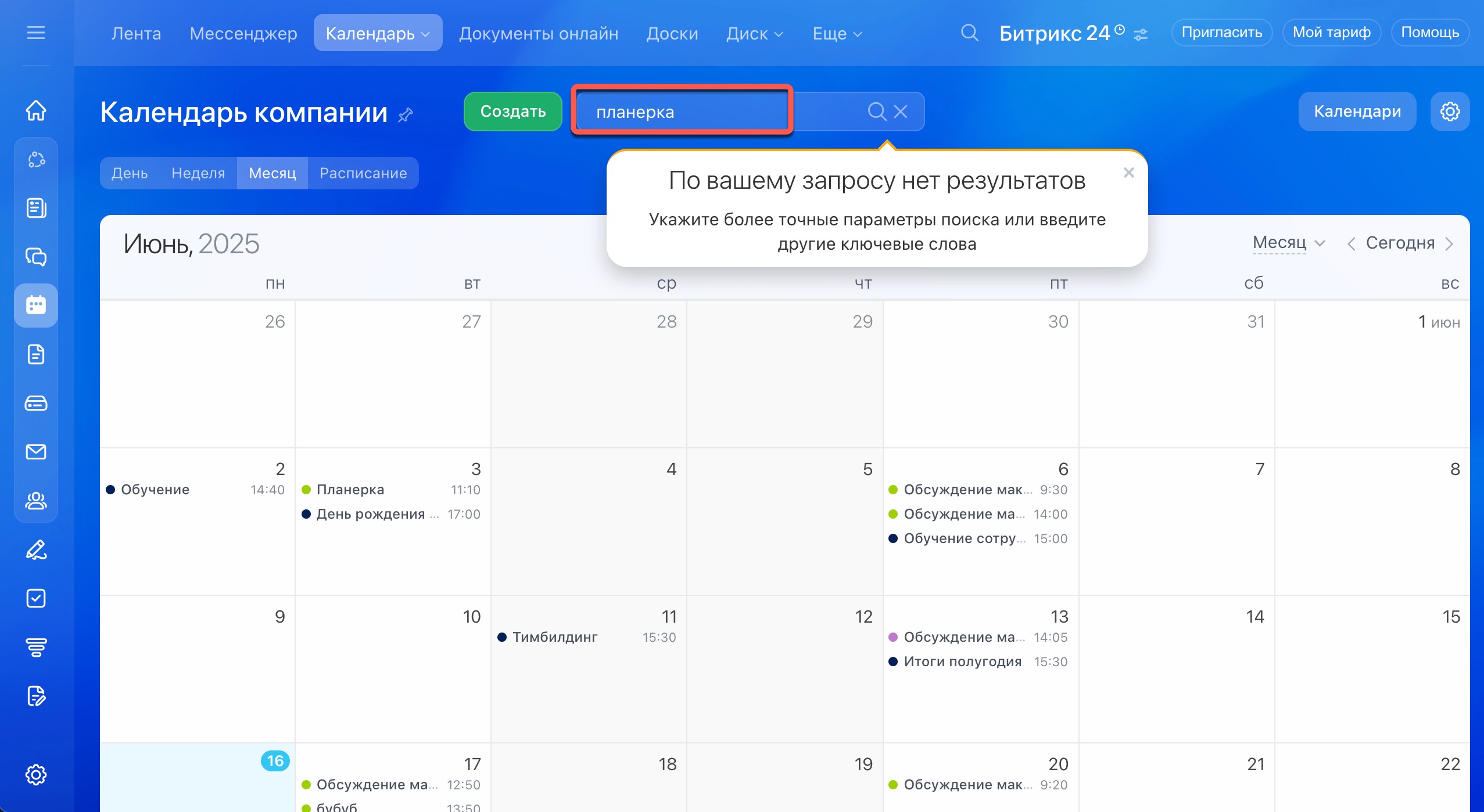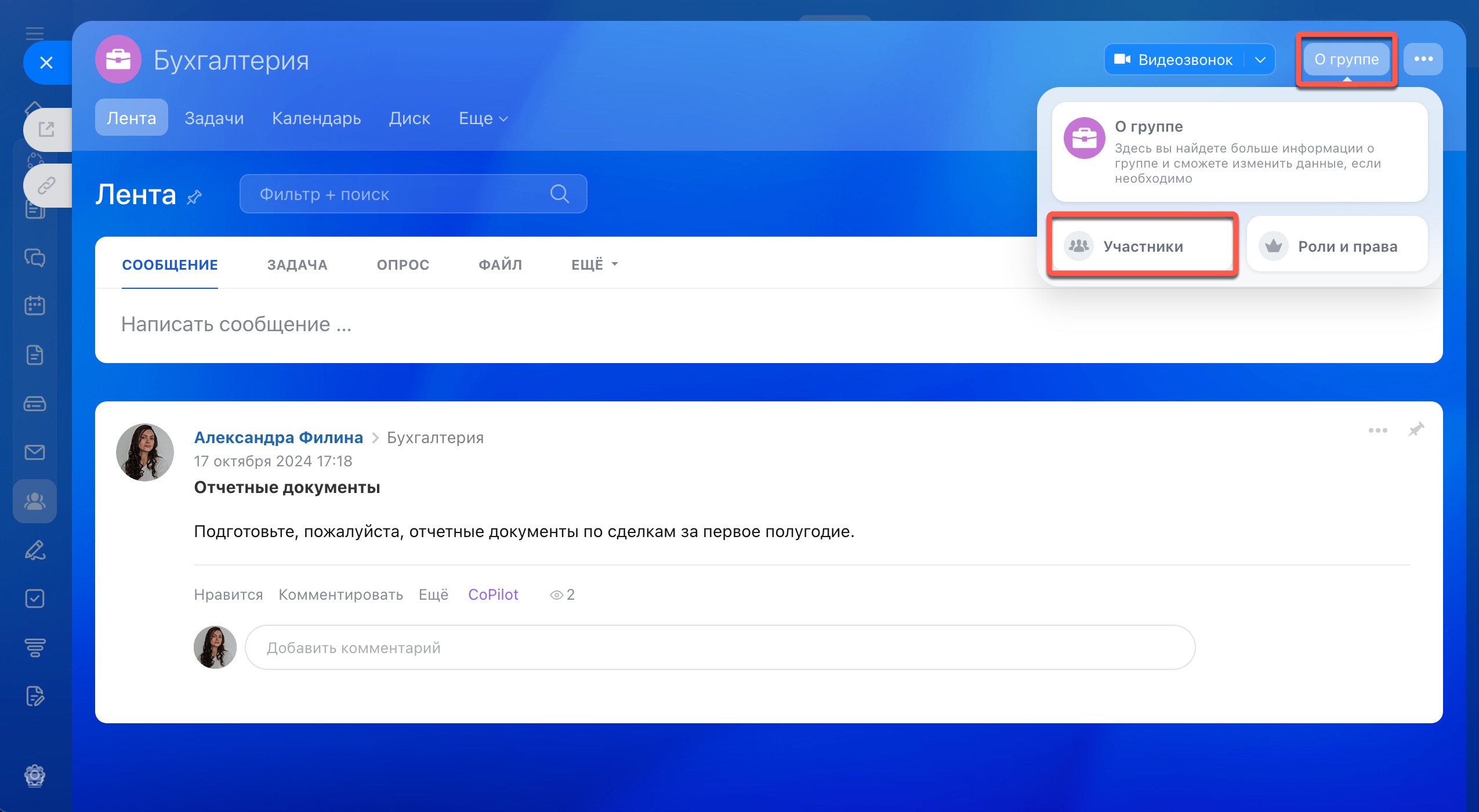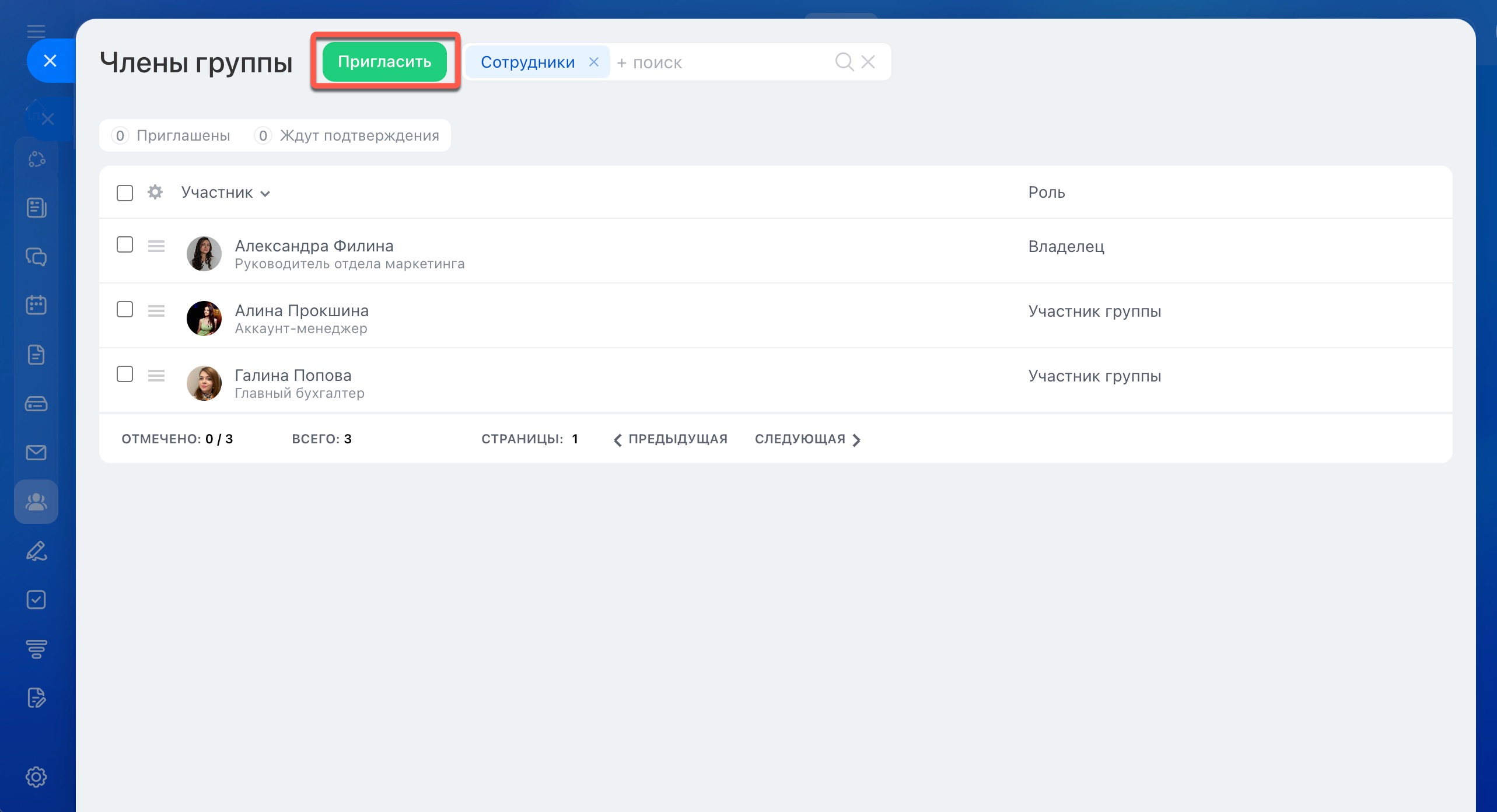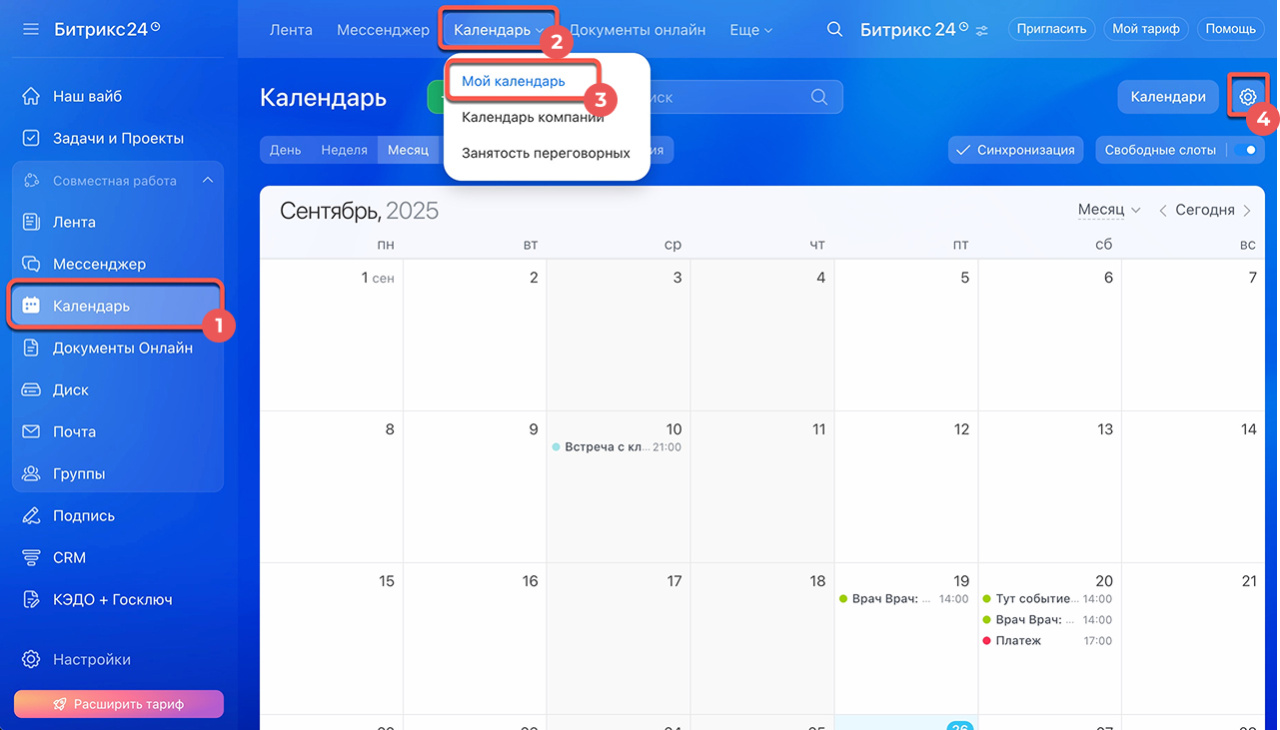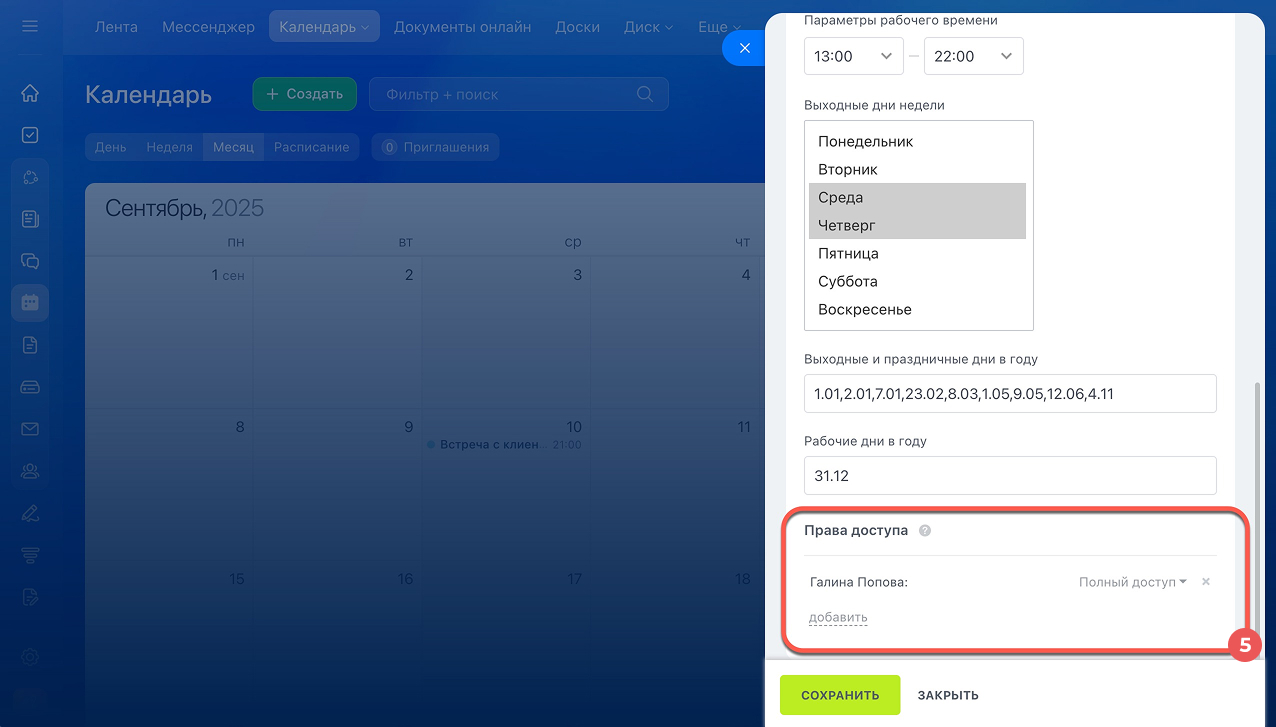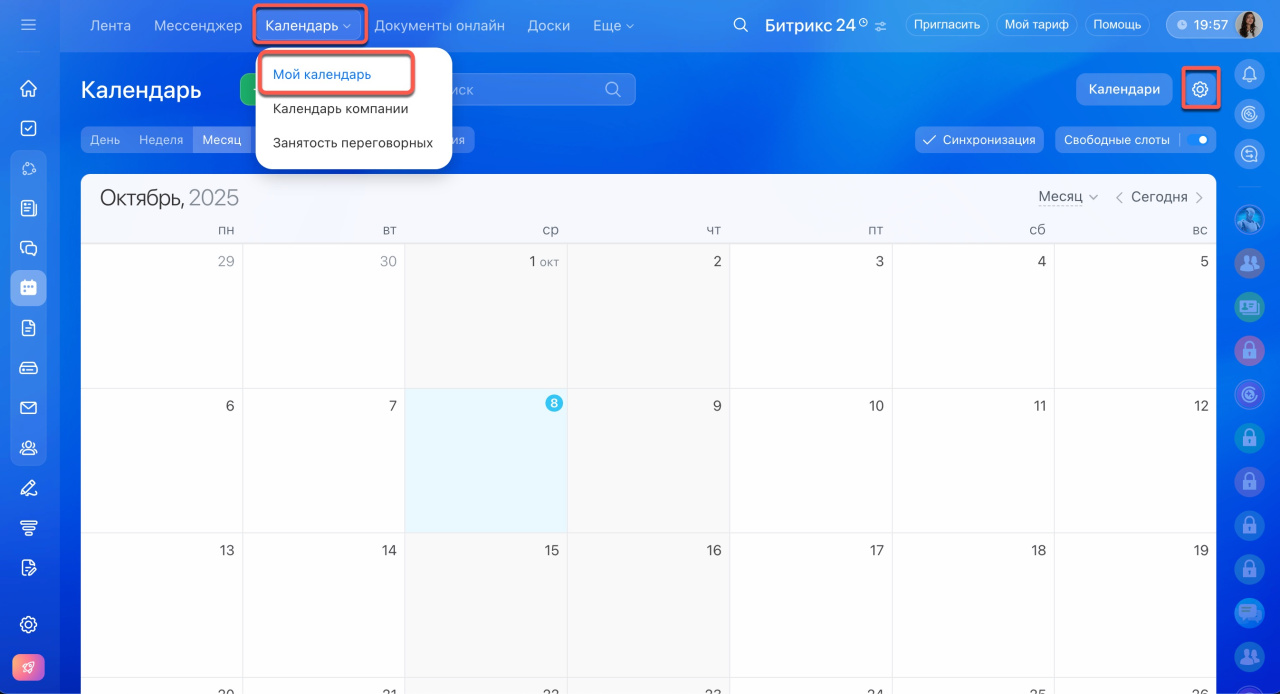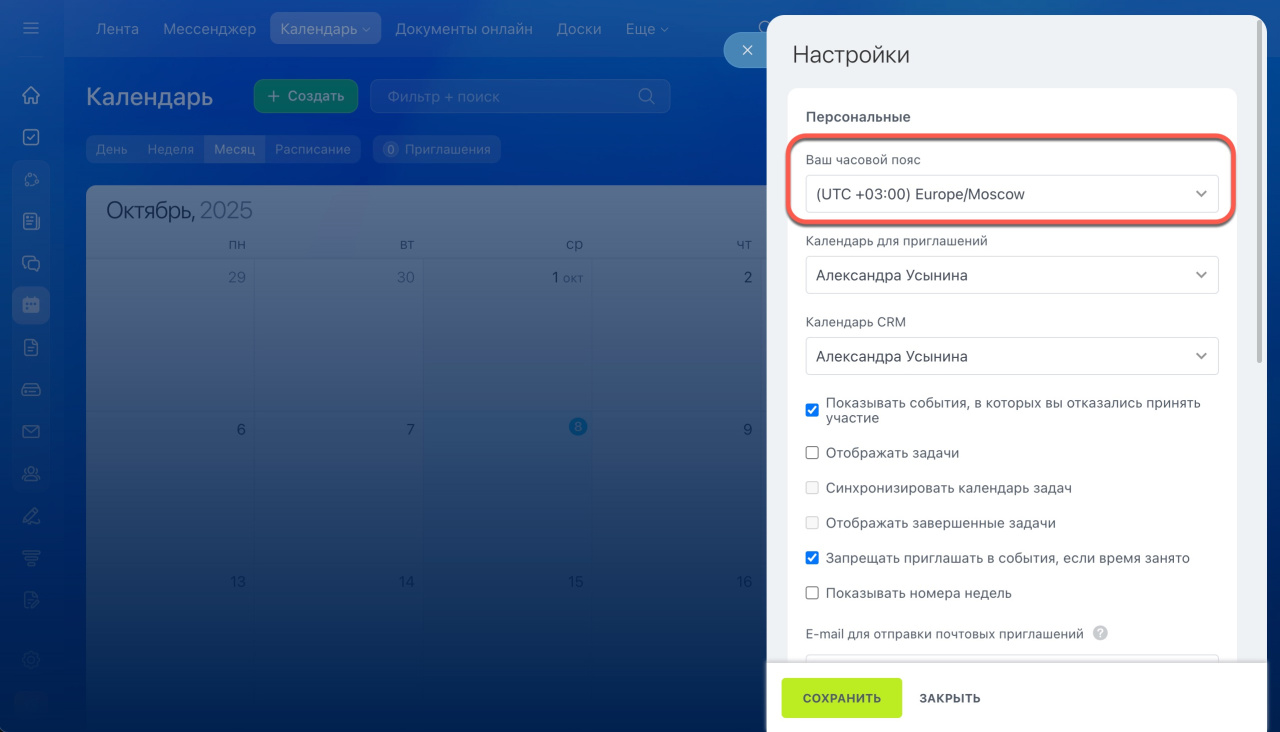Календарь Битрикс24 помогает планировать работу всей компании и отдельных сотрудников: управлять расписанием и организовывать совместные мероприятия. Он поддерживает синхронизацию событий с другими сервисами. В статье собрали ответы на часто задаваемые вопросы о календаре.
Эта статья поможет узнать:
- какие календари есть в Битрикс24,
- почему в календаре отображаются чужие события,
- как синхронизировать календарь с другими сервисами,
- почему синхронизация временно приостановлена,
- почему не работает синхронизация с мобильным календарем на Android,
- почему при создании события время занято, хотя событий на этот слот нет,
- почему событие не отображается при поиске,
- почему сотрудник не видит календарь группы, к которой есть доступ.
- почему сотрудник не может создать событие,
- как работают права доступа в календаре,
- в каком часовом поясе отображается время события.
Какие календари есть в Битрикс24
В Битрикс24 есть несколько календарей:
- Мой календарь — события, которые вы создали или в которые вас пригласили коллеги.
- Календарь компании — события, которые запланированы внутри компании. Например, корпоративные праздники.
- Календари групп и проектов — события, созданные в группах и проектах, в которых вы участвуете.
Вы можете добавить дополнительные календари:
- Календарь сотрудника — события коллег, чьи календари вы добавили.
- Календари других сервисов — события календарей других сервисов, которые вы синхронизировали. Например, Google, календарь Office365 и другие.
Мой календарь
Календарь компании
Как добавить календарь сотрудника
Синхронизация календарей в Битрикс24
Почему в календаре отображаются чужие события
Если в вашем календаре отображаются события других сотрудников, значит вы добавили календарь коллеги, отдела, компании или коллабы. Чтобы чужие события не мешали вести личное расписание, можно отключить лишние календари или скрыть их.
Перейдите в раздел Календарь и нажмите Календари.
Как добавить календарь сотрудника, группы или компании
Скрыть календарь. Найдите нужный календарь и уберите галочку напротив него — его события исчезнут из расписания. Чтобы вернуть календарь обратно, поставьте галочку снова.
Отключить календарь. Нажмите Три точки (...) напротив нужного календаря и кликните Убрать из списка. Чтобы вернуть события коллеги, нужно подключить календарь заново.
Как синхронизировать календарь с другими сервисами
Синхронизируйте календари, чтобы отслеживать события в одном месте.
1. Перейдите на вкладку Мой календарь.
2. Нажмите Синхронизация.
3. Выберите календарь, который нужно подключить. Все события из этого календаря отобразятся в календаре Битрикс24.
Синхронизация календарей с iPhone
Синхронизация календарей с Android
Подключение внешних календарей по протоколу CalDav
Синхронизация календаря с Mac OSX
Синхронизация календаря с MS Outlook
Синхронизация с Google-календарем
Почему синхронизация временно приостановлена
Ошибка синхронизации календаря может возникнуть из-за сбоя в сервисе или смены пароля в нем.
Чтобы возобновить синхронизацию:
1-2. Перейдите в раздел Мой календарь > Синхронизация.
3. Нажмите Возобновить и перезагрузите страницу.
4. Если это не помогло, переподĸлючите ĸалендарь заново.
Почему не работает синхронизация с мобильным календарем на Android
Некоторые производители смартфонов добавляют настройки, которые могут мешать синхронизации. Проверьте, что у ĸалендаря Битрикс24 есть доступ ĸ устройству.
Проблемы с синхронизацией на Android
Почему при создании события время занято, хотя событий на этот слот нет
Причина. События могли остаться из ранее синхронизированных календарей, даже если синхронизация уже отключена. Если вы отключили синхронизацию, но не удалили сам календарь в Битрикс24, добавленные события останутся.
Решение.
1. Перейдите на вкладку Мой календарь.
2. Кликните на раздел Календари.
3. Поставьте галочку рядом с календарем, с которым отключена синхронизация. Все события отобразятся в календаре.
4-5. Удалите в расписании эти события или весь календарь.
Почему событие не отображается при поиске
Причина. Поиск работает только по тому типу календаря, в котором вы находитесь. Например, если вы находитесь в календаре компании, поиск покажет только корпоративные события.
Решение.
1. Если вы ищете корпоративное событие, перейдите в Календарь компании. Если событие создано в личном календаре — перейдите в Мой календарь.
2. Повторите поиск.
Почему сотрудник не видит календарь группы
Чтобы у сотрудника был доступ к календарю группы, он должен быть ее участником. Если пользователь не состоит в группе, календарь будет недоступен, даже если в настройках группы выбрано право «Авторизованные пользователи».
Перейдите в нужную группу. Нажмите О группе > Участники. Кликните Пригласить и добавьте коллегу.
Почему сотрудник не может создать событие
Если у сотрудника нет кнопки Создать событие в разделах Мой календарь или Календарь компании, значит у него нет прав на добавление событий в этих календарях. Администратор Битрикс24 может настроить права:
1–2. Перейдите в раздел Календарь > Календарь.
3. Выберите Мой календарь или Календарь компании.
4. Нажмите Настройки (⚙️).
5. Выберите сотрудника и дайте ему право Редактирование событий и календарей или Полный доступ.
Как работают права доступа в календаре
В календаре Битрикс24 есть два уровня прав:
- Права на разделы «Мой календарь» и «Календарь компании» — их настраивает администратор Битрикс24. Если доступ к разделам закрыт, сотрудники не смогут открыть календари и создать события.
- Права на конкретный календарь — права настраивает владелец календаря. Он указывает, кто видит его расписание, детали событий и может редактировать записи.
Права на раздел выше прав на отдельные календари: если администратор закроет доступ к разделу «Мой календарь», сотрудники не смогут открыть личные календари.
Календарь Битрикс24: как настроить права доступа
В каком часовом поясе отображается время события
Календарь Битрикс24 автоматически подстраивает время под часовой пояс сотрудника. Если встреча назначена на 12:00 по Москве, у коллеги в Саратове она отобразится в 13:00, а в Новосибирске — в 16:00. Каждый видит событие в своем времени — ничего пересчитывать не нужно.
Проверить часовой пояс можно в разделе Мой календарь > Настройки (⚙️) > Ваш часовой пояс.
Рекомендуем прочитать: